XP开机进入桌面2-3分钟不能操作、网络连接慢问题解决
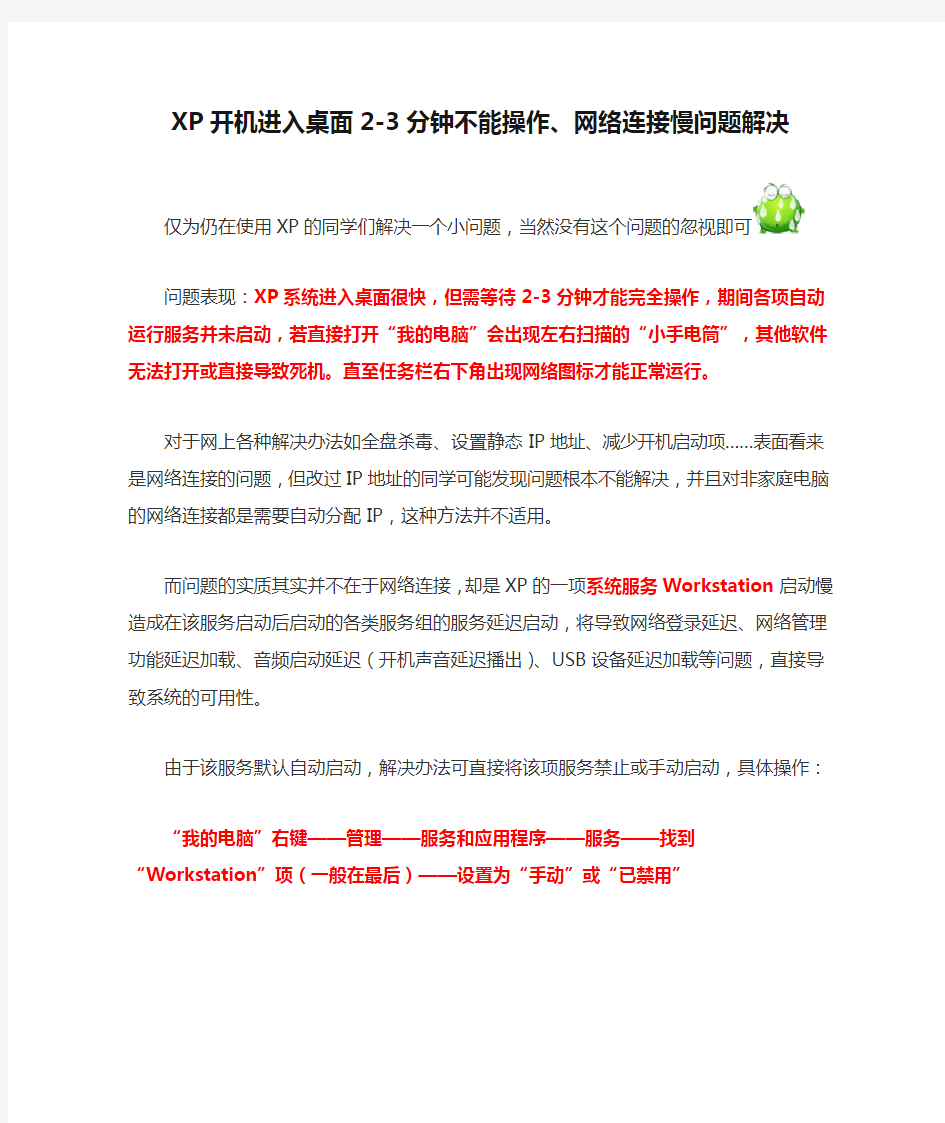

XP开机进入桌面2-3分钟不能操作、网络连接慢问题解决
仅为仍在使用XP的同学们解决一个小问题,当然没有这个问题的忽视即可
问题表现:XP系统进入桌面很快,但需等待2-3分钟才能完全操作,期间各项自动运行
服务并未启动,若直接打开“我的电脑”会出现左右扫描的“小手电筒”,其他软件无法打开或直接导致死机。直至任务栏右下角出现网络图标才能正常运行。
对于网上各种解决办法如全盘杀毒、设置静态IP地址、减少开机启动项……表面看来是网络连接的问题,但改过IP地址的同学可能发现问题根本不能解决,并且对非家庭电脑的网络连接都是需要自动分配IP,这种方法并不适用。
而问题的实质其实并不在于网络连接,却是XP的一项系统服务Workstation启动慢造成在该服务启动后启动的各类服务组的服务延迟启动,将导致网络登录延迟、网络管理功能延迟加载、音频启动延迟(开机声音延迟播出)、USB设备延迟加载等问题,直接导致系统的可用性。
由于该服务默认自动启动,解决办法可直接将该项服务禁止或手动启动,具体操作:
“我的电脑”右键——管理——服务和应用程序——服务——找到“Workstation”项(一般在最后)——设置为“手动”或“已禁用”
使用该方法可实现XP进入桌面后直接操作,唯一需要做的是在开机前拔下网线,完全启动后在插上即可(自动分配IP也需要一定时间,拔掉网线可避免这一过程),另外关机时会提示“正在关闭网络连接”。至于该服务的功能“创建和维护到远程服务的客户端网络连接”,若需要远程操作时再手动启动即可。
XP开机后打开我的电脑反应慢的解决方法
电脑知识阅读评论字号:大中小订阅 举报 开机后打开我地电脑反应慢地解决方法是什么? 使快上几倍地三招,设置起来非常简单,但是文章又不乏实用性. 、减少开机磁盘扫描等待时间,开始→运行,键入 、删除系统备份文件: 在各种软硬件安装妥当之后,其实需要更新文件地时候就很少了.开始→运行,敲入然后回车即可,近. 、压缩文件夹: 这是一个相当好地优化,内置了对文件地,我们可以把文件当成文件夹浏览.不过,系统要使用部分资源来实现这一 功能,因此禁用这一功能可以提升系统性能.实现方法非常简单,只需取消地注册就可以了,点击开始——运行, 敲入: .然后回车即可. 千元电脑跑全攻略及心得 作者:阿榕在线时间来源:阿榕在线点击次数 首先介绍一下偶地“笨”电脑主要零件,:赛扬.内存. 硬盘个. 显卡、声卡:主板集成. 主板:什么型号我还真就不知道.但知道一点,市面上这种型号地主板已经停产,坏一个就少一个. 显示器普屏.这就是偶一千元装地二手电脑,即使不优化,在下玩像传奇那种对大脑和电脑都不需要太讲究地游戏还是绰绰有余地.这还是辽阳地价格,要是在鞍山电脑城,还能和老板侃出来一个二手光驱钱.另外,偶一个吃大锅饭地兄弟还在单位库房给我弄了个三星光驱、杂牌子软驱、还有一块地内存条.不要小看这个地内存条,没它,想带起来,还真是个力气活.微软强调最低配置为内存,不要听它放屁,地要是带着有点累,去二手电脑市场再花二三十元买一个地加上,肯定能让“折腾”起来.但前提是必须得手动优化,否则这种二手配置装和老牛没什么区别. 呵呵,偶地配置够垃圾吧?你可能怀疑了,这也能带起来?对,没错,盖茨用啥咱用啥,他能研究,咱就能用.不仅能带起来,而且要让它像一样飘.(当然,偶不是指让恢复像一样地朴素页面,虽然那样能更快,但以下我介绍地方法,足够快了.没必要非得蹂躏自己地眼睛.)
电脑启动后进入桌面时特别慢
电脑启动后进入桌面时特别慢,很久后才出现图标和任务栏 第一:系统是"windows XP SP2"和采用"拨号上网"就会存在这个问题. 跟我以前的情况一样,其实系统是在检测网络,如果你的电脑是拨号上网,经过下面的第一步问题就解决了. 有以下两个原因: 1.最大可能性:如果你的宽带是固定的ip,手动设置你的ip,设置为固定的ip, 检测就很快.至于设定什么样的IP地址,子网掩码是多少,网关如何设定, 请咨询网络管理员。一般经过这步设置,可以解决问题. 具体操作如下: 控制面板 网络连接 本地连接 属性 双击"tcp/ip协议" 选择"手动获得ip地址"和"手动获得DSN服务器地址",一般情况下,对应输入以下内容就可以解决: IP地址:192.168.1.2 子网掩码:255.255.255.0 默认网关:192.168.1.1 DNS服务器(主):202.102.192.68 DNS服务器(副):202.102.199.68 然后点击"确定"就可以了. 如果这样设置还不行的话,就可能是下面的原因. 2.可能性比较小,可能你的网线太长或老化,或者端口有问题,换短点的网线试试. 第二:如果你用的是XP系统的话,建议把内存加到512M.比256M开机要快很多.这是本人的亲身体验. 此外,还有可能是系统启动项太多的原因,可以通过优化解决: 方法一:下载个windows优化大师就可以了.在系统性能优化→开机速度优化里面,把不要的去掉就可以. 给你个下优化大师的下载网址: https://www.360docs.net/doc/a612456972.html,/ 方法二:修改注册表,开始菜单→运行→输入"REGEDIT"打开注册表. 找到HKEY_LOCAL_MACHINE\SOFTWARE\Microsoft\Windows\CurrentV ersion\Run,把不要的启动项删除. 其他回答 共2 条 一、软件篇 1、设定虚拟内存
解决电脑开机不显示桌面图标的办法
解决电脑开机不显示桌面图标的办法 经常操作电脑的人,有时会遇到开机后电脑只有桌面背景而没有桌面图标的现象。一般遇到此类问题者,不少人都选择重装系统,这样及麻烦又费时。为了节省大家时间,我教大家一种快速、方便的解决方法。很实用哟! 一般出现此类情况的主要原因,是explorer.exe这个负责有关图形界面的系统进程出现了问题,这个进程是随系统安装进入电脑的。具体解决办法有以下两种: 一、恢复explorer.exe文件 首先,我们用命令复制还原办法即可解决。具体操作方法如下: 1、按ctrl+alt+del调出任务管理器,新建一个任务 2、输入以下命令(注意空格) cmd/kcopyc:\windows\system32\dllcache\explorer.exec:\windo ws 3、然后再次运行一个命令:explorer 二、如果关、开机后还出现同样现象,这是因为Explorer.exe 这个文件仍然没运行。解决办法如下: 1、按ctrl+alt+del调出任务管理器,新建一个任务 2、在弹出有任务栏里输入“EXPLORER.EXE” 3、确定。这时桌面图标肯定就有了。
为了不每次开机都如此操作,我们进行以下设置,就可以解决问题。 具体操作方法如下: 首先把Explorer加入进程:开始→运行→输入“regedit”,回车→打开注册表 HKEY_CURRENT_USER\Software\Microsoft\Windows\CurrentVersio n\Run\项,在该项下新建一个名称为“Explorer.exe”的新字符串值,编辑该值,数据为你系统中Explorer.exe的位置。
电脑启动速度太慢的原因及处理办法
电脑启动速度太慢的原因及处理办法 一、设置篇 1、设定虚拟内存 硬盘中有一个很宠大的数据交换文件,它是系统预留给虚拟内存作暂存的地方,很多应用程序都经常会使用到,所以系统需要经常对主存储器作大量的数据存取,因此存取这个档案的速度便构成影响计算机快慢的非常重要因素!一般Windows预设的是由系统自行管理虚拟内存,它会因应不同程序所需而自动调校交换档的大小,但这样的变大缩小会给系统带来额外的负担,令系统运作变慢!有见及此,用户最好自定虚拟内存的最小值和最大值,避免经常变换大小。要设定虚拟内存,在“我的电脑”上按右键选择“属性”,在“高级”选项里的“效能”的对话框中,对“虚拟内存”进行设置。 3、检查应用软件或者驱动程序 有些程序在电脑系统启动会时使系统变慢。如果要是否是这方面的原因,我们可以从“安全模式”启动。因为这是原始启动,“安全模式”运行的要比正常运行时要慢。但是,如果你用“安全模式”启动发现电脑启动速度比正常启动时速度要快,那可能某个程序是导致系统启动速度变慢的原因。 4、桌面图标太多会惹祸 桌面上有太多图标也会降低系统启动速度。Windows每次启动并显示桌面时,都需要逐个查找桌面快捷方式的图标并加载它们,图标越多,所花费的时间当然就越多。同时有些杀毒软件提供了系统启动扫描功能,这将会耗费非常多的时间,其实如果你已经打开了杀毒软件的实时监视功能,那么启动时扫描系统就显得有些多余,还是将这项功能禁止吧!建议大家将不常用的桌面图标放到一个专门的文件夹中或者干脆删除! 5、ADSL导致的系统启动变慢 默认情况下Windows XP在启动时会对网卡等网络设备进行自检,如果发现网卡的IP地址等未配置好就会对其进行设置,这可能是导致系统启动变慢的真正原因。这时我们可以打开“本地连接”属性菜单,双击“常规”项中的“Internet协议”打开“TCP/IP属性”菜单。将网卡的IP地址配置为一个在公网(默认的网关是192.168.1.1)中尚未使用的数值如
为什么开机很慢的8个原因
为什么开机很慢的8个原因 1.USB硬盘和扫描仪等设备 如果电脑安装了扫描仪等设备,或在启动时已经连接了USB硬盘,那么不妨试试先将它们断开,看看启动速度是不是有变化。一般来说,由于USB接口速度较慢,因此相应设备会对电脑启动速度有较明显的影响,应该尽量在启动后再连接USB设备。如果没有USB设备,那么建议直接在BIOS设置中将USB功能关闭。 提示:由于Windows 启动时会对各个驱动器(包括光驱)进行检测,因此如果光驱中放置了光盘,也会延长电脑的启动时间。 2.令人心烦的网卡 如果设置不当,网卡也会明显影响系统启动速度,如果你的电脑用不着网卡,那就直接将网卡拔掉,以免影响系统启动速度。 如果你的电脑连接在局域网内,安装好网卡驱动程序后,默认情况下系统会自动通过DHCP来获得IP地址,但大多数公司的局域网并没有DHCP服务器,因此如果用户设置成“自动获得IP地址”,系统在启动时就会不断在网络中搜索DHCP 服务器,直到获得IP 地址或超时,自然就影响了启动时间,因此局域网用户最好为自己的电脑指定固定IP地址。 3.文件和打印机共享 有些安装了Windows XP专业版的电脑也会出现启动非常慢的问题,甚至达到了1分40秒之多!系统似乎死机了,登录系统后,桌面也不出现,电脑就像停止反应,1分钟后才能正常使用。这是由于使用了Bootvis.exe 程序后,其中的Mrxsmb.dll文件为电脑启动添加了67秒的时间! 要解决这个问题,只要停止共享文件夹和打印机即可:选择“开始→设置→网络和拨号连接”,右击“本地连接”,选择“属性”,在打开的窗口中取消“此连接使用下列选定的组件”下的“Microsoft网络的文件和打印机共享”前的复选框,重启电脑即可。 提示:微软已经对Bootvis.exe文件进行了多次升级,而且它确实对Windows XP 的启动速度有很大帮助,建议大家到 https://www.360docs.net/doc/a612456972.html,/whdc/hwdev/platform/performance/fastboot/default. mspx下载该工具。 4.断开不用的网络驱动器
开机后windows桌面无显示-高手轻松帮你解决
开机后windows桌面无显示?高手轻松帮你解决 导读:天天面对电脑,电脑自然少不了出现这样那样的故障,这是很常见的问题,要以平常心对待.对于电脑高手来说还好点,解决这些故障是比较容易的,但是对与新手而言,当出现问题的时候,往往就不知道怎么办了?下面我们就讲讲windows桌面无显示的解决之道吧. 开机后桌面无显示 一、explorer出现问题,可在别的装了同样系统的电脑上拷贝一个出来覆盖到本地系统盘目录下,explorer.exe在c:\\windows\\(这里假设系统盘符为C:)文件夹下。也可以从XP光盘中还原explorer.ex_文件。点击开始/运行,输入msconfig,点击“一般”选项卡中的“展开文件”,选择光盘盘符下的I386文件夹,找到explorer.ex_文件还原即可。 二、在桌面空白处单击鼠标右键,弹出右键快捷菜单,将鼠标移动到“排列图标”下的子菜单项中,看“显示桌面图标”项前面是否打了对勾,若没有,点击一下打上对勾即可显示桌面图标。若原本就是打上对勾的,可以点击一下将其取消,然后再次点击打上对勾。桌面图标应该就可以正常显示了。 电脑开机后不显示桌面图标等解决之道 最近,不少朋友的电脑出现开机后只有桌面背景,其他什么也没有,这个对平时用惯桌面操作的我们来说,十分别扭!出现这类情况主要是explorer.exe这个负责有关图形界面的系统进程出现了问题,这个进程是随系统安装进入电脑的,不少朋友选择重装系统来解决,这当然是最彻底解决系统故障的通用办法,但不是对症下药! 具体解决这类问题的办法是:恢复explorer.exe,即可解决(用命令复制还原一个,然后启用它即可) 那是不是要系统盘呢?不需要,系统的dllcache里面还有的哦 1、按ctrl+alt+del调出任务管理器,新建一个任务 2、输入以下命令(注意空格): cmd /k copy c:\windows\system32\dllcache\explorer.exe c:\windows 3、然后再次运行一个命令: explorer 搞定!有桌面图标了吧! 这是手动解决,不能每次都要这样选择吧,看看下面的方法! 开机之后还是什么也没有,只有我设置的桌面背景 -------------------------------------------------------------------------------- 呵呵!这是因为Explorer.exe这个进程仍然没运行!你按我说的做!朋友!三键齐按打开任务管理器!文件——新建任务——EXPLORER.EXE——确定这时桌面等肯定就有了!然后你在按照我说下面说的设置!就不用每次开机自己设置了!
电脑老是刚开机 本地连接连接不到的解决办法
电脑老是刚开机本地连接连接不到的解决办法 把本地连接属性里面的TCP/IP协议属性对话框打开,然后选手动配置IP,随便填入192.168.0.1之类的IP,子网掩码输入255.255.255.0,点确定即可。 出现提示的原因是: SP2更多考虑了安全问题,你的IP设置为自动获取,其实是从DHCP服务器获取IP及相关参数,但是这个过程可能由于某种原因,没有完成.在SP1时代,这种情况下,操作系统为了防止脱网(微软这么写的),自作主张为网卡设置169.x.x.x的保留IP,不作任何错误提示,如果有多台计算机没有获得正确的IP,那么他们通过保留地址还可以互相通讯。但是安装SP2后,操作系统依据“安全”至上的原则,不分配任何IP,切断网络连接,并报告错误“本地连接受限制或无连接”。 电脑上的本地连接显示受限制或无连接是跟网络服务器和网卡有关的。反正属于网络方面的问题,跟计算机没多大关系,不影响系统,可以不用管他的。如果实在烦,可以在“网络连接“的”本地连接“的设置里把”无连接时通知我“的选项去掉.不影响上网 内网的话指定一个IP就好啦........ 你的网卡的TCP/IP协议,设置了自动获取IP地址,然而你的局域网中不存在可以让你的机器得到IP地址的DHCP服务器。所以你的IP地址没有获取到,当然是受限制或无连接。解决方法是,为每个网卡设置一个IP地址,在xp上:开始-连接到-显示所有连接-选择那个受限制或无连接的网卡,属性-在“此连接使用下列项目”框中选择TCP/IP协议,属性,使用下面IP地址,设置为和你的路由器在同一网段的IP地址(如果你不知道,设置成192.168.1.2-200)就ok了(不要设置成192.168.1.1,那有可能是你的路由器的IP地址)。这个问题就解决了 ---------解决方法1:方法是打开“控制面板”——“网络连接”,找到当前的本地连接,右击它,选“属性”,在“常规”选项卡中双击“Internet 协议(TCP/IP)”,选择“使用下面的IP地址”,在“IP地址”中填写“192.168.0.1”,在“子网掩码”中填写“255.255.255.0”,其他不用填写,然后点“确定”即可解决该问题。(如果当前计算机加入工作组或域,就要根据情况而设置)
解决方法2:可以在“网络连接“的”本地连接“的设置里把”无连接时通知我“的选项去掉就行了。 先把宽带密码,保存. 然后进宽带属性, 选项里的勾全去掉. 确定, 然后把宽带连接建一个快捷方式.把这个快捷方式,粘贴在开始,程序,启动里.就可以了,以后你一上网,就会自动联网了. 右击网上邻居,点属性。双击本地连接,点属性。双击Internet协议(TCP/IP)。选使用下面的IP地址:如果是家庭用户,IP地址就填:192.168.0.2,按Tab 键,子网掩码自动填充255.255.255.0,默认网关填:192.168.0.1,然后一直确定就行了
如何改变默认的桌面背景的路径。
首先要在“开始”——“运行”内输入“regedit”打开注册表编辑器,然后要在“文件”下拉菜单中的“导出”功能备份好注册表,以防万一,接着在左侧窗口依次打开: HKEY_CURRENT_USER\Software\Microsoft\Windows\CurrentVersion\Explorer\Shell Folders 在右侧窗口里,你看到的“名称”就代表那些特殊的文件夹,“数据”就是它们所对应的默认存储路径。 各个“名称”所代表的文件夹 名称含义默认路径 AppData 应用程序数据目录C:\Documents and Settings\User name\Application Data Cookies Cookies路径C:\Documents and Settings\User name\Cookies Desktop 桌面路径C:\Documents and Settings\User name\桌面 Favorites 收藏夹C:\Documents and Settings\User name\Favorites NetHood NetHood路径C:\Documents and Settings\User name\NetHood Personal 我的文档C:\Documents and Settings\User name\My Documents PrintHood 打印C:\Documents and Settings\User name\PrintHood Recent 文档项路径C:\Documents and Settings\User name\Recent SendTo SendTo路径C:\Documents and Settings\User name\SendTo Start Menu 开始菜单路径C:\Documents and Settings\User name\「开始」菜单Templates 新建文件目录C:\Documents and Settings\User name\Templates Programs 程序菜单路径C:\Documents and Settings\User name\「开始」菜单\程序Startup 启动路径C:\Documents and Settings\User name\「开始」菜单\程序\启动History 网页历史记录C:\Documents and Settings\ User name \Local Settings\History My Pictures 图片收藏C:\Documents and Settings\User name\My Documents\My Pictures My Music 我的音乐C:\Documents and Settings\User name\My Documents\My Music My Video 我的视频C:\Documents and Settings\User name\My Documents\My Videos Cache Internet临时文件夹C:\ Documents and Settings\User name \Temporary Internet Files 这些文件夹称为Shell文件夹 其中“User name”为当前用户的名称 了解了对应的文件夹,就可以根据自己的需要去更改对应的路径了。(千万不要在这儿改啊,那样可就瞎忙乎了,系统重起后它会恢复成原来的路径) 在同一层中你可以看到一个“User Shell Folders”的子键,即在 HKEY_CURRENT_USER\Software\Microsoft\Windows\CurrentVersion\Explorer\ User Shell Folders 这里包括了用户定制的所有Shell文件夹的值项。只要通过修改“数据”,就可以改变它们的存储路径。双击需要修改的名称,在弹出的“编辑字符串”的“数值数据”里填上你要更改的完整路径,按下“确定”就完成了。如果没有你需要的,可以在右边窗口单击鼠标右键,选择“新建”菜单中的“字符串值”命令,对应上表,添加一个用于Shell文件夹的字符串值。 在上面的文件夹中,并没有outlook的通讯簿和邮件存放路径,它们分别在 通讯簿路径:
电脑开机就蓝屏都不显示桌面
电脑开机就蓝屏都不显示桌面 有些时候不知道怎么回事,电脑开机就蓝屏了都不显示桌面,那么该怎么解决这个问题呢?那么下面就由小编来给你们说说开机蓝屏不显示桌面的情况吧,希望可以帮到你们哦! 电脑开机就蓝屏都不显示桌面的解决方法 原因分析及解决: 一、硬件引起的"蓝屏"故障 此类故障主要有以下几种: 1.内存超频或不稳定。主要出现随机性"蓝屏"。恢复正常频率运行,或找一根好的内存条进行替换,一般都能解决问题,还要注意和CPU内存条很近的散热问题; 2.硬件的兼容性不好引起的"蓝屏"。由于DIY 门使用的是兼容机,没有经过完善的监测,从而留下陷患,如不同规格的内存条混插等,可交换内存条所插的插糟位置,或更换相同规格、
厂家、批号的内存条都可解决问题。而内存条的好坏直接影响系统的稳定性,应特别引起重视; 3.硬件散热问题也会引起"蓝屏"。这一类故障,往往都有一定规律,一般在电脑运行一段时间后才出现,表现中"蓝屏"死机或随意重启动,解决方法是很简单,不要随意超频,加强机内的降温。 4、I / O冲突也能引起"蓝屏"。这种现象比较少,如果出现,可以从系统中删除带!号或?号的设备名,重新启动计算机,一般能解决。 三、预防措施 总之要做到防患于末然,只要能在平时能做到以下几点,就能有效地避免出现"蓝屏"或死机。 1.定期对注册表进行备份,出错时能够及时恢复到原来的状态; 2.尽量避免非正常关机,可减少重要文件丢失。如.VxD .DLL 文件等;
windows XP本地连接受限制或无连接
windows XP本地连接受限制或无连接 【故障现象】每次进入Windows XP系统时,就会弹出一个提示“本地连接受限制或无连接”,并且网络连接上有个黄色的感叹号。 【故障分析】如果是内网,就检查一下内网服务器是否分配了IP给电脑,或者是否要手动指定IP?如果是ADSL拨号上网,那么在网卡的网络设置是“自动获得IP地址”的情况下,如果获取不到IP就会这样。因为网络服务商的网络服务器只会分配一个IP给ADSL的虚拟网卡,不会分配给那个网卡一个IP。 【故障解决】最简单的方法就是在系统托盘上鼠标右键单击该网卡,单击“状态→属性”按钮打开本地连接属性对话框,在“常规”选项卡上去掉“此连接被限制或无连接时通知我”选项前面的“√”。但是这样做会使Windows XP在每次开机的时候会搜索DHCP服务器,以获得动态IP,从而影响到启动系统的速度。最好的方法就是除了去掉“此连接被限制或无连接时通知我”选项前面的“√”,接着“此连接使用下列项目”中双击“Internet协议(TCP/IP)”,选中“使用下面的IP地址”,然后输入比如192.168.1.1(IP地址)、255.255.255.0(子网掩码),手动指定IP,以加快Windows XP的启动速度。 1.手动设置IP地址和DNS 格式如同另外一台电脑。 2.运行ping命令,检查电脑和路由器的连接 3.进入路由器管理页面,检查DHCP服务 最佳答案 windows xp SP2更多考虑了安全问题,你的IP设置为自动获取,其实是从DHCP服务器获取IP及相关参数,但是这个过程可能由于某种原因,没有完成.在SP1时代,这种情况下,操作系统为了防止脱网(微软这么写的),自作主张为网卡设置169.x.x.x的保留IP,不作任何错误提示,如果有多台计算机没有获得正确的IP,那么他们通过保留地址还可以互相通讯。但是安装SP2后,操作系统依据“安全”至上的原则,不分配任何IP,切断网络连接,并报告错误“本地连接受限制或无连接”。 一般的情况是网卡不能绑定IP造成的,有的时候修复可以解决,但是很多时候修复是不起作用的,原因比较复杂,一般是网络造成的,与系统或者计算机本身没有关系,现在列举出排查的方法: 方法1: 打开“控制面板”——“网络连接”,找到当前的本地连接,右击它,选“属性”,在“常规”选项卡中双击“Internet协议(TCP/IP)”,选择“使用下面的IP地址”,在“IP地址”中填写 “192.168.0.1”,在“子网掩码”中填写“255.255.255.0”,其他不用填写,然后点“确定”即可解决该问题。(如果当前计算机加入工作组或域,就要根据情况而设置) 方法2: 可以在“网络连接“的”本地连接“的设置里把”无连接时通知我“的选项去掉就行了
关于开机不显示桌面图标的解决方法
关于开机不显示桌面图标的解决方法 最近网上流行一种木马病毒,主要症状是:开机不显示桌面和任务栏,只显示桌面背景。我身边的朋友、同事也有好几个遇到,都因此咨询于我,经我上门处理,与木马较量了一番,基本上大获全胜。现将解决方案分享给大家。 一、所需工具: 1、360安全卫士最新版本(最好从未中木马或病毒的电脑上,拷贝整个已安装好的整个360程序文件夹到你的U盘) 下载地址:https://www.360docs.net/doc/a612456972.html,/ 2、最新版本的杀毒软件(平时杀毒软件要经常升级,否则等于白装),如果没有可从网上下安装文件到U盘,应急时最好下载正版金山2007,可7天免费升级。 下载地址:https://www.360docs.net/doc/a612456972.html,/db2007/down.shtml 二、如何恢复桌面? 在查杀病毒前,先将桌面恢复出来,这样才能够更加方便地操作。恢复方法: 1、正常开机启动系统,停留在桌面后按CTRL+ALT+DEL调出任务管理器,点“进程”,然后结束“explorer.exe”。 2、点任务管理器的“文件”——“新建任务”,运行explorer.exe,桌面就显示出来了。 3、如果1、2步操作后无效,则调出任务管理器,在“进程”中查看有无异常进程项,比如像数字的EXE进程,文件名怪怪的进程,还有特别注意观察类似rundll32的进程等等,有时候就是这些木马进程导致桌面不显示,选中点“结束”即可,一个个试,有时候就是某个进程引起的。 4、桌面恢复后“开始”“运行”输入“msconfig”,“启动”项里禁用所有启动项程序。(win2000系统无法执行该命令,往下看便是) 三、用360卫士查杀 1、拷贝360卫士到硬盘某个分区,运行后点“查杀恶意软件”和“系统插件管理”,一般会报告发现若干木马,选中后清除,这时会提示清除干净或提示需要重启电脑,暂时不重启。(这只是表面查杀,木马不一定已完全清除) 2、360卫士的“工具”下看“启动项”,根据描述里的内容,选中需要疑似木马的项,点右键删除! 3、360卫士的“工具”下看“系统进程状态”,同上,结束选中后的疑似进程。 4、360卫士的“工具”下看“插件免疫”,全选,“免疫选中插件”。 5、为避免某些木马修改系统,最好利用360卫士的“修复”功能,“修复IE浏览器”,开启“保护”下的实时保护(不用担心会占用多少资源,内存占用很少,与被木马侵害相比还是值得) 6、重起电脑,开机后按F8键,进“安全模式”,重复1-3步,直到程序提示无木马。 7、不可忽视的一步:进入“C:\Documents and Settings\Administrator”,点“菜单”-“工具”-“文件夹选项”-“查看”-“隐藏文件夹和文件”下选中“显示所有文件和文件夹”,确定后进入“Administrator”下的“Local Settings”文件夹,有“History、Temp、Temporary Internet Files”的三个文件夹,分别清除其中的所有文件(如果你建有自己的帐户,可能不是“Administrator”路径,但方法相同) 四、安装杀毒软件全面查杀系统 1、正常启动后进入系统,此时应该可以看见桌面图标了,但是并不意味着木马、病毒被完全清除。 2、利用360检查系统进程和启动项,结束掉疑似非法的进程。 3、安装杀毒软件,安装完毕后连网升级(别说你不会,照安装或升级提示做就可)。
win7启动慢解决方法8个方法
大家都希望电脑一开机就可以立即进入Windows系统而不用等待,但由于种种原因常常未能如愿,甚至一开机就死机的情况也时有发生。其实有些时候Windows启动速度缓慢并不是它本身的问题,而是一些设备或软件造成的,看看下面拖慢系统启动的8个原因,再查一查你的电脑是不是也存在类似问题! 1.USB硬盘和扫描仪等设备 如果电脑安装了扫描仪等设备,或在启动时已经连接了USB硬盘,那么不妨试试先将它们断开,看看启动速度是不是有变化。一般来说,由于USB接口速度较慢,因此相应设备会对电脑启动速度有较明显的影响,应该尽量在启动后再连接USB设备。如果没有USB设备,那么建议直接在BIOS设置中将USB功能关闭。 提示:由于Windows启动时会对各个驱动器(包括光驱)进行检测,因此如果光驱中放置了光盘,也会延长电脑的启动时间。 2.断开不用的网络驱动器 为了消除或减少Windows必须重新建立的网络连接数目,建议将一些不需要使用的网络驱动器断开,也就是进入“我的电脑”,右击已经建立映射的网络驱动器,选择“断开”即可。 3.文件和打印机共享 有些安装了WindowsXP专业版的电脑也会出现启动非常慢的问题,甚至达到了1分40秒之多!系统似乎死机了,登录系统后,桌面也不出现,电脑就像停止反应,1分钟后才能正常使用。这是由于使用了Bootvis.exe程序后,其中的Mrxsmb.dll文件为电脑启动添加了67秒的时间! 要解决这个问题,只要停止共享文件夹和打印机即可:选择“开始→设置→网络和拨号连接”,右击“本地连接”,选择“属性”,在打开的窗口中取消“此连接使用下列选定的组件”下的“Microsoft网络的文件和打印机共享”前的复选框,重启电脑即可。 提示:微软已经对Bootvis.exe文件进行了多次升级,而且它确实对WindowsXP的启动速度有很大帮助,建议大家到 https://www.360docs.net/doc/a612456972.html,/whdc/hwdev/platform/performance/fastboot/default.mspx 下载该工具。 4.令人心烦的网卡 如果设置不当,网卡也会明显影响系统启动速度,如果你的电脑用不着网卡,那就直接将网卡拔掉,以免影响系统启动速度。 如果你的电脑连接在局域网内,安装好网卡驱动程序后,默认情况下系统会自动通过DHCP来获得IP地址,但大多数公司的局域网并没有DHCP服务器,因此如果用户设置成“自
开机不显示桌面图标和任务栏
开机不显示桌面图标和任务栏解决方法启动停止在空白桌面〔只有桌面图纸,不显示桌面图标和任务栏〕,此时按ctrl+alt+del调出任务管理器 。直接把原进程中的explorer.exe进程删除,然后点击左上角的“文件”,再点击“新建任务”,输入explorer.exe或C:,就可以显示桌面了。 每次开机都无法直接显示桌面。只有打开进程管理器将
“explorer.exe”进程结束并再启动后,才能显示桌面。 A:出现这种情况有以下几种原因:①被病毒感染,建议重新启动系统到安全模式下,使用最近更新过病毒库的杀毒软件对系统进行查杀。②安装软件时不小心安装了一些流氓软件而导致的,可以使用流氓清除软件进行清除。③安装的软件与其他软件之间的冲突,例如安装一些虚拟光驱类软件就出现过类似的问题,卸载掉这些软件看能否解决问题。 这里总结一下常见的解决方法。 1.在电脑的“显示属性→效果”选项中选择了“按Web页查看桌面时隐藏图标”导致看不见桌面图标。只要将前面的“√”取消即可。 2.鼠标右击桌面,选择“排列图标”,选择“显示桌面图标”。 3.重启之后还不行,可能中木马了。建议先杀毒,然后运行msconfig,定位于System.ini和Win.ini文件 System.ini [boot]项原始值配置:“shell=explorer.exe”,explorer.exe是Windows 的核心文件之一,每次系统启动时,都会自动加载。 {[boot]项修改后配置:“shell=explorer C:windowsxxx.exe”(xxx.exe假设为一木马程序)。} Win.ini(位置C:windows) [windows]项原始值配置:“load=”;“run=”,一般情况下,等号后无
XP电脑开机后进入桌面很慢的解决方法
XP电脑开机后进入桌面很慢的解决方法 解决办法: 一、首先,请升级杀毒软件的病毒库,全面杀毒,以排除病毒原因。什么?你没安杀毒软件!?——除非你是老鸟(此文大虾和老鸟跳过^_^),否则建议安装。What?盗版的,不能升级!?这个问题别问偶,自己想办法! 二、开始→运行,输入msconfig→确定。在打开的系统系统配置程序里,将一些不重要的服务以及启动程序关闭,重启电脑。 三、进入“我的电脑”——工具——文件夹选项——查看——取消“自动搜索网络文件夹和打印机”的勾选。 四、在Windows XP启动进入桌面后系统会暂时停滞一段时间,这时启动任何程序都会没有反应,这是因为Windows XP的DHCP Client服务正在为网卡分配IP地址,系统会暂时停滞一段时间。解决这个问题,只要在“控制面板→网络连接”里,用鼠标右键单击“本地连接”图标,然后选择属性,在弹出的属性窗口(如图)的“常规”选项卡的列表里选择“Internet协议(TCP/IP)”一项,然后单击“属性”按钮。在弹出的属性窗口中,选择“使用下面的IP地址”选项,并在“IP地址”和“子网掩码”中分别输入“192.168.和“255.255.,最后单击OK退出设置窗口。 开始→设置→网络连接→右击“本地连接”→属性→双击“Internet 协议(TCP/IP)”→如果IP地址为空的话,点“使用下面的IP地址”指定IP地址和子网掩码。如可以
将IP地址设为192.168.0.X(X为1-255之间任一值),子网掩码可设为 255.255.255.0→确定→确定。 五、清除预取目录,进入C:\WINDOWS\Prefetch文件夹,将扩展名为pf的文件全部删除,重启
开机不显示桌面,黑屏。(开机不载入explorer.exe怎么办)
开机不显示桌面,黑屏。(开机不载入explorer.exe怎么办) 有用户反映,Windows 7开机的时候,Explorer进程不随机启动,导致桌面显示一片空白,需要手动开启Explorer 进程才能显示正常的桌面,引发该问题的主要原因可能是流氓软件或病毒木马导致的。 方法1:explorer.exe文件损坏或丢失 按键盘上的Ctrl+Alt+Del组合键打开任务管理器在弹出的“Windows 任务管理器”窗口单击“文件”菜单中的“新建任务(运行...)”命令打开的运行对话框中键入“explorer.exe”命令,单击“确定”按钮,如果桌面没恢复则可能explorer.exe 文件已经损坏或丢失这时需要到正常的Windows 7系统中,进入Windows文件夹,将里面的explorer文件拷贝到U盘在出问题的机器上插入U盘,再打开“创建新任务”窗口,单击“浏览”按钮,浏览到Windows文件夹,在这里粘贴或替换explorer文件,然后选中explorer,单击“打开”按钮返回创建新任务窗口,直接单击“确定”按钮即可方法2:Shell 项被修改 使用上面步骤1~3启动explorer.exe进程,单击“开始”按钮,在搜索程序和文件框中键入“regedit”命令,搜索出来的结果列表单击程序下的“regedit.exe”打开“注册表编辑器”窗口,在左侧注册树窗口中依次展开以下分支
HKEY_LOCAL_MACHINE\SOFTWARE\Microsoft\Windows NT\CurrentVersion\Winlogon??查看该分支下的Shell值是否为“explorer.exe”,如果不是则修改为“explorer.exe”,如果找不到Shell值,则新建一个“字符串值”,将名称命名为“Shell”,设置值为““explorer.exe”方法3:?system.ini 文件被修改?1单击“开始”菜单,单击“运行”命令或按WIN+R快捷键 2在打开的“运行”对话框中输入“%windir%\system.ini”,单击“确定”按钮 3在“??; for 16-bit app support”首行下按回车键加入以下两行内容(如果已有boot和shell,并且参数不是为“explorer.exe”或在“explorer.exe”后面还有其他内容,请将其修改为“explorer.exe”) [boot] shell=explorer.exe 4修改后保存文件:1、单击“文件”菜单中的“保存”命令2、单击“关闭”按钮,弹出对话框询问是否保存修改的文件,单击“保存”按钮 END
电脑开机黑屏的解决方法
电脑开机黑屏的原因以及解决方法 电脑开机黑屏,开机后显示器上没有任何显示,可以细分为以下几种情况: 1.电脑开机黑屏,表现为电源风扇和CPU风扇不动,主板上的指示灯不亮,电脑无任何反应。这个时候,首先你应该检查你的电源插座是否通电,各种电源连接线是不是好的,连接是否正常,如果确认无误,那么请你更换你的电源后重新尝试。 2.电脑开机黑屏,电源风扇转动正常,CPU风扇不动,没有任何报警声音,表现为主板没有任何反应。这个时候你首先应该检查电源与主板的电源连接插口是否插紧,如果已经查紧,则可能是主板严重损坏或者是电源与主板的连接接损坏。更换个电源尝试下,以排除第二个可能;请检查主板异常,比如有没有电容凸起(被击穿),主板面有没有明显损伤导致线路不通等,可以拿到维修站检查下,有条件的话可以更换个主板上去确定下。 3.电脑开机黑屏,电源风扇和CPU风扇都正常转动,但是显示器无任何显示,无报警声音。 这个时候,你首先应该当报警声音声音损坏了,排除显示器的问题,显示器与电脑的连接问题,显卡的本身问题,或显卡与主板的插口问题,还要检查鼠标键盘的连接处(短路也会产生黑屏)和各个外设的
连接情况。所以最好先用最小系统法尝试一下。如果确认了以上的无误后故障依旧的话,那么请按以下方法尝试: 首先了解以下知识:算机启动过程是个很复杂的过程,它有一个非常完善的硬件自检机制,在通电自检短暂的几秒钟里,计算机要完成100多个检测步骤。首先我们先来了解两个概念:第一个是BIOS (基本输入输出系统),BIOS是一组被“固化”在计算机主板中,直接与硬件打交道的程序,计算机的启动过程是在主板BIOS的控制下进行的。第二个是内存地址,计算机中安装的内存为了便于CPU访问,每一个字节都被赋予了一个地址。 电源刚开始供电时电压还是不稳定,主板控制芯片组会向CPU 发出一个Reset信号,让CPU初始化,当电源稳定供电后,芯片组便撤去Reset信号,CPU马上从地址FFFFOH处开始执行指令,这个地址在系统BIOS的地址范围内,一般的BIOS放在这里的是一条跳线指令,跳到系统BIOS中真正的启动代码处。系统BIOS的启动代码首先要做的事情就是进行POST(加电自检),POST的主要任务是检测系统中的一些关键设备是否存在和能否正常工作,如内存和显卡等。如果这个时候系统的喇叭发出刺耳的警报声,那就有可能是内存条或是显示卡出故障了,具体的错误一般可以从警报声的长短和次数来判断,至于具体的每种声音代表了什么,由于相关文章已经刊登过多次,这里就不细说了。为什么这时的错误要用声音来报警而不是在屏幕上显示呢,这是因为POST的检测过程在显示卡初始化之前,也就是说这时还是“黑屏”阶段,所以在POST的过程中发现了一些致命
设置桌面背景教学设计
《设置桌面背景》教学设计 学校:贺兰县回民小学 姓名:吴萍 学科:信息技术
《设置桌面背景》教学设计 【教材分析】: 本课选自电子工业出版社出版的《小学信息技术》教科书三年级(下)第二单元 Windows乐园第2课时的教学内容,由宁夏教育厅教研室编写,教学对象是小学三年级的学生。 本课主要介绍了Windows桌面背景的设置。Windows家族的系列操作系统占据计算机操作系统的绝对地位,操作系统是计算机系统中最为最要的软件,学习使用操作系统是学习信息技术、操作计算机的基础。《中小学信息技术课程指导纲要(试行)》指出:对于小学生“建立对计算机的感性认识,了解信息技术在日常生活中的应用,培养学生学习、使用计算机的兴趣和意识。”通过对《设置桌面背景》的学习,了解并掌握桌面背景的更换可以增强学生学习信息技术、学习计算机的兴趣,张扬学生个性。 【学情分析】: 兴趣是最好的老师,兴趣可以激发出学生学习的最大动力。小学阶段的信息技术学科更强调学生动手与实践能力,新工具、新技术的使用让学生有学习的欲望与操作内驱力。基于信息技术学科强调操作与实践这一特点,我设计这一课时,采用了“兴趣引导、任务驱动”的方法来提高学生的学习积极性和学习效率。 三年级的学生经过上学期的信息技术课程学习,具有一定的操作与动手能力,对计算机的一些基本概念,如Windows 操作系统的“桌面”、“窗口”及“对话框”等概念有所了解,操作上有了一定的技巧与方法。 【教学目标】:
1、让学生了解电脑桌面主题,并学会对自己的桌面主题进行修改。 2、学会设置桌面背景。 【教学重难点】:学会设置桌面背景. 【教法学法】:教法:情境创设法,任务驱动法。 学法:小组合作法。 【教学课时】:1课时 【教具准备】:课件、教材、教学设计 【教学过程】: 一、情境导入,激发兴趣 首先请同学们观察自己的桌面背景。 教师打开凌波后,让学生看到自己制作好的桌面,然后说:同学们,老师的桌面和你们的桌面,你们更喜欢哪一个呢?同学们想不想把喜欢的图片设置为自己的桌面背景呢? 出示动画片卡通图片(课件),学生欣赏。 师提出问题:这些图片好看吗?同学们今天就和老师一起将它们设为我们的电脑桌面背景好不好?引出课题:设置桌面背景。 (设计意图:本环节设计导入时从激发学生兴趣入手,学生知道了可以自己设置桌面背景以后,情绪上会很有学习的主动性。) 二、示范讲解,传授技能 首先大家和老师一起了解一下什么是电脑的桌面主题? 桌面主题,通俗的讲它是由桌面背景、风格、开始按钮、鼠标指针、系统声音事件、图标等内容组成的。 接下来我们一起来学习一下,怎样设置桌面主题。
电脑开机后显示桌面为什么那么慢
电脑开机后显示桌面为什么那么慢? 系统通用解决办法 中毒,系统不断重启,电脑经常死机,--进入安全模式杀毒,用360修复系统,清除恶意程序及流氓软件, 不行的话,用GHOST版本重装系统,步骤不用说了,傻瓜式的一键搞定 文件删不掉--进入安全模式去删除,不行的话,用文件粉碎机来粉碎。 电脑卡--禁用所有非系统启动项自动运行;关闭不常用的有害的端口;定期清理垃圾文件;用优化大师来优化。 怎样分区--用DM、FSDISK、PQ分区大师或用GHOST系统光盘中带的瞬间分区工具 解决盗版验证通不过的问题--结束内存中的wgatray.exe进程,然后依次进入C盘(这里代指系统盘)windows->system32目录下把wgatray.exe改名为wgatray1.exe;把wgalogon.dll改名为wgalogon1.dll,最后重起电脑就不会有那个提示 (RUNDLL加载时出错,找不到指定的模块)――去除加载项,开始菜单-运行-输入msconfig回车,在里边的启动栏里把**.dll前面的勾去掉就行了 1、开始——运行——msconfig——启动——把加载项***.dll的那个勾勾去掉。重启电脑,通常到这就可以了,如果还弹出来再进行第二步
2、开始——运行——regedit 在下面的位置删除相应键值: HKEY_CURRENT_USER\Software\Microsoft\Windows\CurrentVersion \Run HKEY_LOCAL_MACHINE\SOFTWARE\Microsoft\Windows\CurrentVersio n\Run; 虚拟内存太低怎么办――1,增加内存以提高物理内存 2,修改设置:在“我的电脑”上右击然后单击“属性”——高级系统设置——“性能”设置——高级——“虚拟内存”更改——自定 义大小——设置。一般虚拟内存最小值为物理内存的1.5倍,最大值为物理内存的3倍; 怎样隐藏文件夹――在菜单栏里面选择“工具”选项,选择“文件夹选项” 点击“查看” 选择里面的隐藏文件夹就可以了; 怎样消除本地连接警告――双击网上邻居--点本地连接--点属 性--把“此连接受限或无连接时通知我”前的勾去掉--确定; 怎么破 WINDOWS XP 密码――进入命令提示符中删除SAM文件,清除Administrator账号密码,用GHOST系统光盘中的清除密码工具 应用程序错误要怎么解决――用360修复一下系统 文件加密―― 方法一:后缀名加密法 严格地说,这并不是一诈唬加密的方法,因为这种方法对高手无用!但真正的高手是不会关注你的。这种方法就是将你想保密的文件改为
